Dostupnosti
Dostupnost je označení, které se zobrazuje zákazníkům na e-shopu (např. skladem, není skladem, na dotaz). U produktu nebo jeho varianty lze dostupnosti nastavit dvěma způsoby.
Dostupnost typu "Skladem" je hlouběji provázaná na další funkce systému. Můžete si ji přejmenovat, ale bez ohledu na její název se bude vždy chovat specificky a není možné ji zcela nahradit.
Zobrazení na e-shopu
Informace o dostupnosti produktu se zobrazí až po upřesnění výběru produktu. Tzn. po výběru varianty produktu nebo povinné konfigurace.
Barva a ikona dostupnosti
Barevnost u stavů dostupností je možné upravovat v administraci (od verze 3.7 modulu Designer, více zde).
- V menu administrace zvolte sekci Nastavení / Produkty / Sklad a dostupnosti.
- Najeďte níže do oddílu Dostupnosti.
- Klikněte na požadovanou dostupnost nebo vytvořte dostupnost novou (více zde).
- Upravte pole Barva.
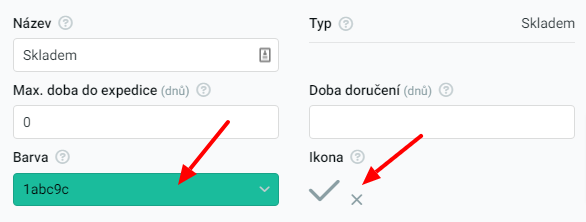
- V případě potřeby upravte také Ikonu, která se zobrazuje před dostupností.
- Po kliknutí na pole se otevře okno s nabídkou ikon.
- Výběr konkrétní ikony provedete tak, že na ni kliknete.
- Provedené změny Uložte.
Systémové dostupnosti jako Skladem, Není skladem a Na dotaz jsou barevně přednastaveny. Můžete si je změnit.
Zobrazení na e-shopu
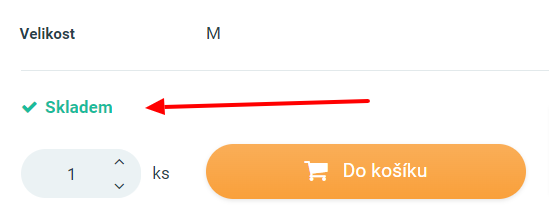
Vytvoření nové dostupnosti
Aby bylo možné přidat produktům jednotlivé dostupnosti, je třeba je nejdříve vytvořit a nastavit, kdy se mají zobrazovat. U každého stavu dostupnosti nastavujete mimo jiné následující pole.
V systému máte k dispozici také funkci Hlídací pes, díky níž mohou zákazníci dostupnost sledovat a v případě naskladnění produktu jim přijde upozornění. Více zde.
Postup v administraci
- V menu administrace zvolte sekci Nastavení / Produkty / Sklad a dostupnosti.
- Přejděte do oddílu Dostupnosti.
- Klikněte na tlačítko + Nová.
- Vyplňte požadované údaje.
- Provedené změny uložte.
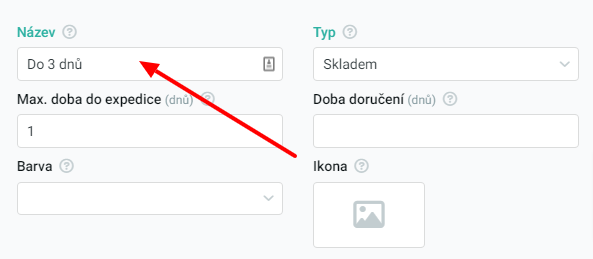
Ruční nastavení dostupnosti u produktu
Nastavené dostupnosti můžete přidávat k jednotlivým produktům.
- V menu administrace zvolte sekci Produkty / Seznam produktů.
- Klikněte na požadovanou položku.
- Ujistěte se, zda máte vybranou záložku Popis.
- Najeďte do oddílu Hlavní.
- Nastavte výběrové pole Dostupnost.
- Provedené změny Uložte.
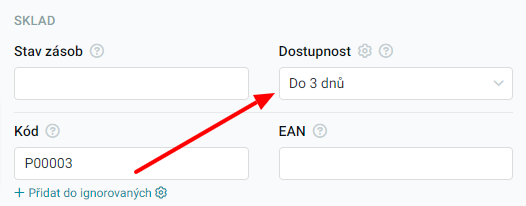
Režim úprav
Další možností je zobrazit si v Seznamu produktů sloupec Dostupnost (více zde). Poté lze nastavovat dostupnost pomocí Režimu úprav (více zde).
Nastavení dostupnosti variantě produktu
Do variant se ve výchozím stavu přenáší dostupnosti z hlavního produktu. Konkrétní variantu však lze individuálně upravit. Postupujte dle univerzální nápovědy zde.
Automatická dostupnost dle stavu zásob
Abyste mohli používat automatické nastavení dostupností produktů, je nutné vést evidenci stavů zásob na skladě. Pokud tyto stavy zásob importujete, je aktualizace dostupností díky automatizaci zcela bez práce.
V Nastavení importu není možné kombinovat tuto funkci s automatickou dostupností chybějících položek. Více zde.
Postup v administraci
- V menu administrace zvolte sekci Nastavení / Produkty / Sklad a dostupnosti.
- Zaškrtněte funkci Dostupnost dle stavu zásob na Ano.
- Uložte provedené změny.
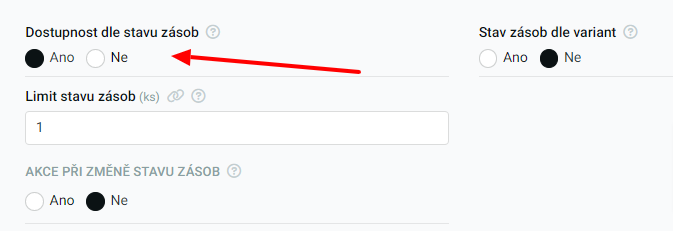
- Vyberte stávající nebo vytvořte novou dostupnost kliknutím na tlačítko + Nová (více zde).
- Provedené změny Uložte.
Zobrazení v administraci
V detailu produktu (záložka Popis) v oddílu Hlavní vypadá dostupnost tak, že je neaktivní. Mezi Stavem zásob a Dostupností se zobrazuje šipka znázorňující zapnuté automatické nastavení dostupnosti.
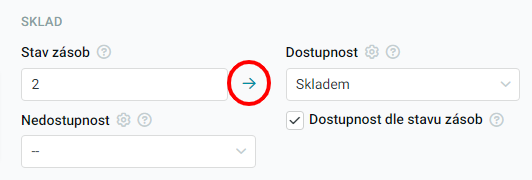
Příklad fungování automatiky
Máme nastavené tyto limity dostupností:
- Není skladem = 0 ks
- Do 5 dnů = 1 - 2 ks
- Skladem = 3 ks a více
Na skladě je 50 ks, tedy produkt je Skladem. Za 15 dnů klesl stav zásob na 2 ks. Produktu se automaticky změnila dostupnost na Do 5 dnů. Jakmile stav zásob klesl na 0, dostupnost se nastavila na Není skladem.
Dostupnost produktu lze nastavit i na základě stavů zásob jednotlivých variant. Více zde.
Zrušení automatické dostupnosti dle stavu zásob
U produktů, kde vám to nedává smysl, je možné automatické nastavení dostupnosti podle stavu zásob deaktivovat. Nastavujete rovněž v detailu produktu v záložce Popis a v oddílu Hlavní.
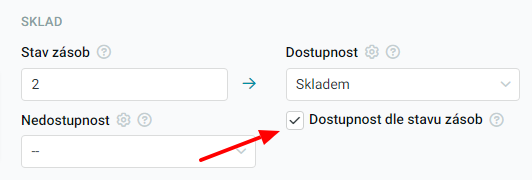
Stav zásob není nastavený
Pokud není u produktu nastavena žádná hodnota Stavu zásob, automatická dostupnost se nemá podle čeho nastavit. V takovém případě můžete zvolit vlastní dostupnost ve výběrovém poli.
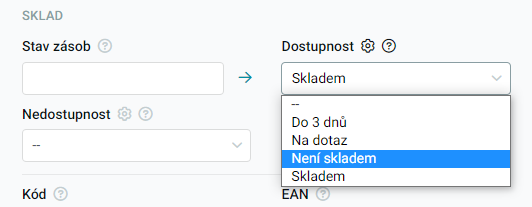
Max. doba do expedice
U vybraných typů dostupností je možné nastavit maximální dobu do expedice, která ovlivní tag DELIVERY_DATE generovaný do feedů pro srovnávače. Možnosti nastavení jsou následující podle typu dostupnosti:
- Není skladem, Na dotaz nebo Vlastní: je potřeba zadat hodnotu do pole Max. doba do expedice. Ta se bude generovat do feedů jako hodnota pro tag DELIVERY_DATE.
- Skladem - výchozí systémová dostupnost: automaticky se generuje hodnota nula do tagu DELIVERY_DATE, což nelze uživatelsky změnit.
- Skladem - ručně založená dostupnost (více zde): pokud není vyplněná hodnota v poli Max. doba do expedice, do tagu DELIVERY_DATE se automaticky generuje nula. To lze přenastavit vyplněním vlastní hodnoty do pole Max. doba do expedice.
Tento údaj slouží pouze pro některé srovnávače zboží a na e-shopu se nikde nezobrazuje. Srovnávače zpracovávají tuto hodnotu podle své metodiky. Aby se na srovnávači zobrazila správná dostupnost, je potřeba zadat hodnotu podle specifikace konkrétního srovnávače:
- Návod nastavení DELIVERY_DATE pro heureka.cz a zbozi.cz.
Hodnota se zadává ve dnech a znamená dobu od přijetí objednávky do předání kompletní zásilky přepravci.
Pokud se do pole Max. doba do expedice zadá hodnota -1 (mínus jedna), bude systém generovat do feedu produkty také s touto dostupností. Ale budou obsahovat prázdný tag DELIVERY_DATE, který konkrétní srovnávač vyhodnotí podle své vlastní metodiky. Např. Heureka nastaví u takových produktů dostupnost "Info v obchodu".
Pokud v poli Max. doba do expedice uvedete hodnotu -1, produkty spadající do této dostupnosti nebudou generovány do Dostupnostního XML feedu pro Heureku.
Heureka podle svých specifikací vyžaduje negenerovat do feedu položky, které jsou neprodejné, nedostupné a vyprodané.
Postup v administraci
- V menu administrace zvolte sekci Nastavení / Produkty / Sklad a dostupnosti.
- Vyberte dostupnost, kterou chcete editovat.
- Vyplňte pole Max. doba do expedice.
- Uložte.
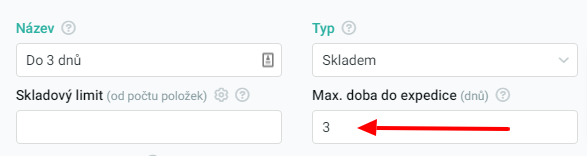
Dostupnost "Více než 5 ks"
Pokud chcete zákazníkům zobrazit informaci o dostupnosti v podobě "Více než 5 ks", lze to udělat následujícím postupem.
Postup v administraci
- Aktivujte funkci Dostupnost dle stavu zásob dle postupu výše.
- Vyberte stávající nebo vytvořte novou dostupnost kliknutím na tlačítko + Nová (více zde).
- Pojmenujte ji názvem Více než 5 ks.
- Do kolonky Skladový limit napište hodnotu 5.
- Provedenou úpravu uložte.
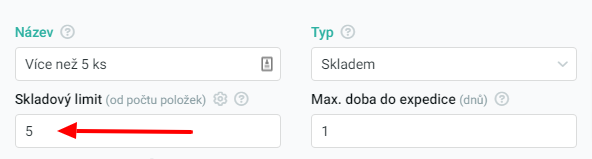
- V seznamu dostupností zkontrolujte logickou návaznost intervalů.
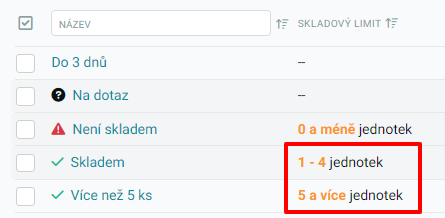
U produktů s vyplněnou zásobou se nyní automaticky zobrazí dostupnost "Více než 5 ks".
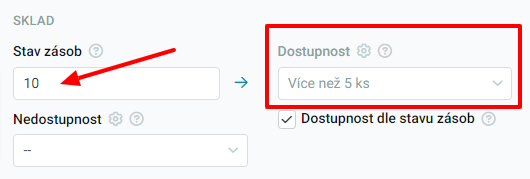
Hromadné úpravy dostupností
V případě, že chcete změnit dostupnost u více produktů najednou, není třeba to dělat ručně pro každý produkt zvlášť. Více zde.
Import dat
Dostupnosti lze hromadně aktualizovat také pomocí importu. Více zde.
V případě, že využíváte import produktů, doporučujeme vám nepoužívat automatické nastavování dostupností. V importu se totiž přenáší obvykle také dostupnosti, ze kterých je třeba vycházet.
Nedostupnost produktu
Funkce umožňuje zobrazit zákazníkům místo dostupnosti Není skladem jinou alternativní dostupnost (např. dodání do 14 dnů). Díky tomu nepřijdete o zákazníky, kteří jsou ochotní si na pozdější dodání počkat.
Podmínky aktivace funkce
- Musí být zapnutá automatická funkce Dostupnost dle stavu zásob (více zde). V opačném případě si dostupnosti nastavujete ručně.
- Funkce začne fungovat, jakmile na základě stavu zásob automatika nastaví systémovou dostupnost Není skladem (více zde). S vlastními dostupnostmi typu Není skladem tato funkce nepočítá.
- Musí být nastavená hodnota Nedostupnosti. Najdete ji v detailu vybraného produktu v záložce Popis a oddílu Hlavní.
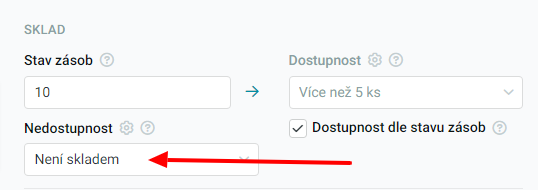
Pokud nebude Nedostupnost vyplněná, zobrazí se u produktu klasické Není skladem.
Nastavení v importu produktů
Hodnotu Nedostupnosti můžete také zadat v nastavení importu produktů. Tzn. všechny nově importované produkty nebudete muset nastavovat v detailu každého produktu zvlášť.
Více informací o zakládání položek pomocí importu najdete zde.
Importem nelze Nedostupnosti již aktualizovat. Je možné je jen ručně nebo pomocí hromadných úpravách (více zde) editovat.
Poznámka u dostupnosti
U jednotlivých dostupností lze přidat poznámku, která se zobrazí na e-shopu. Může poskytnout zákazníkům dodatečné informace pro lepší orientaci ohledně dostupnosti produktu.
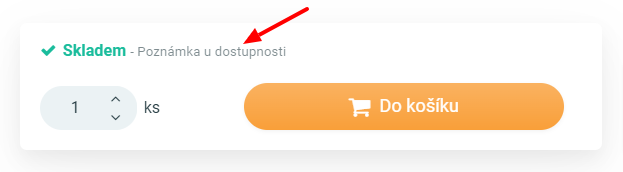
Postup v administraci
- V administraci e-shopu přejděte do sekce Nastavení / Produkty / Sklad a dostupnosti.
- Otevřete si detail konkrétní dostupnosti.
- Vyplňte požadovaný text do pole Poznámka.
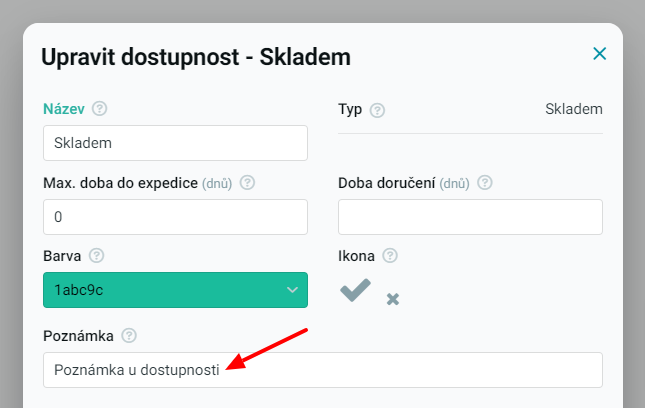
- Uložte.
Způsoby dědění poznámky
Poznámka se může podle konkrétní situace přenášet z hlavního produktu do jeho variant.
Detail produktu a košík
Produkt s variantami má vyplněnou poznámku dostupnosti, ale varianty nemají vyplněné vlastní poznámky u dostupnosti:
- Vybráním varianty se zobrazí poznámka u dostupnosti z hlavního produktu.
Produkt i varianta mají vyplněnou poznámku dostupnosti:
- Vybráním varianty se zobrazí její poznámka u dostupnosti.